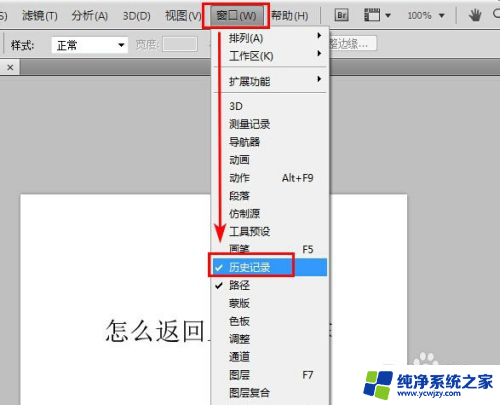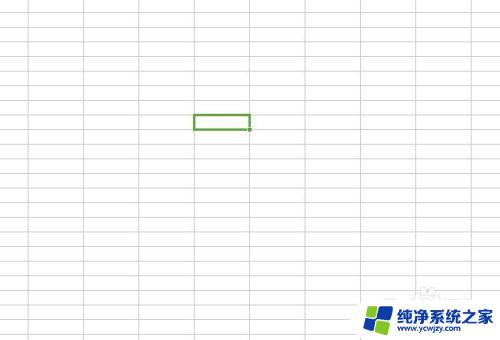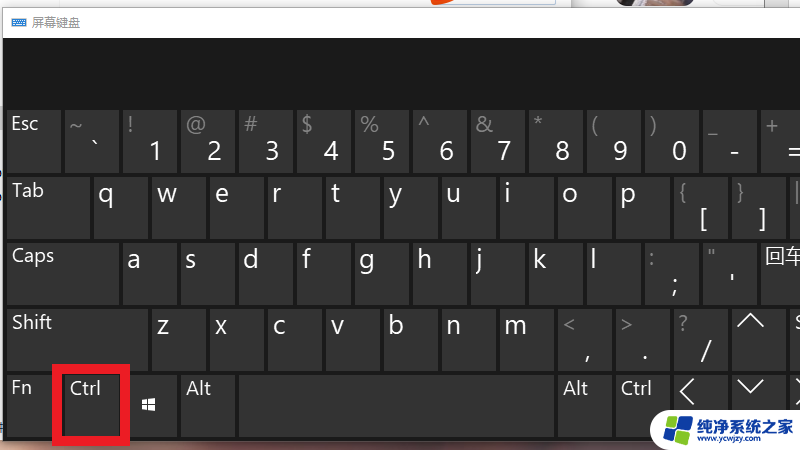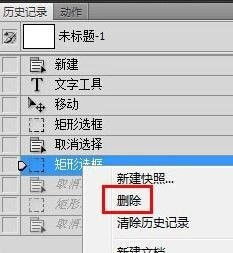mac返回上一层快捷键 mac电脑怎么返回上级文件夹
更新时间:2023-09-25 14:40:35作者:jiang
mac返回上一层快捷键,在使用Mac电脑时,有时我们需要迅速返回上一层文件夹,以便查找或整理文件,为了提高工作效率,Mac电脑提供了一种快捷键,即按下Command键加上向上箭头键(↑),即可快速返回上级文件夹。这一快捷键的使用不仅省去了鼠标点击的繁琐步骤,还能够使我们更加专注于文件的处理和管理。无论是在日常工作中还是在个人使用中,掌握这一快捷键都能够帮助我们更加高效地操作Mac电脑。
具体步骤:
1.点击访达了,然后进入到一个下级目录。
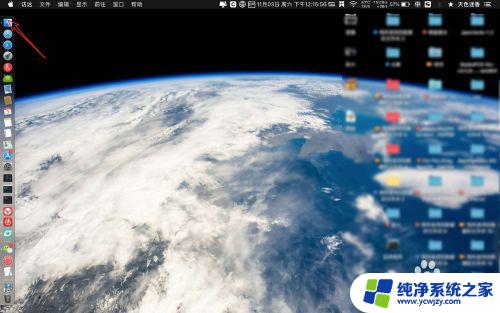

2.此时要返回上一级,那么点击【<】就可以回到上一级目录。
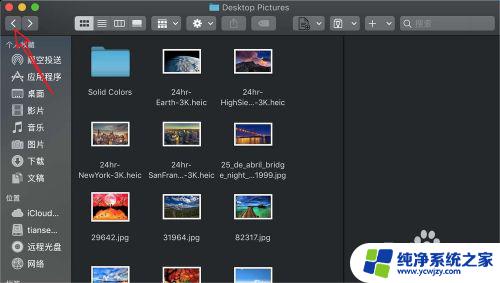

3.简单的可以按【cmmand+↑】,那么也可以返回上一级。
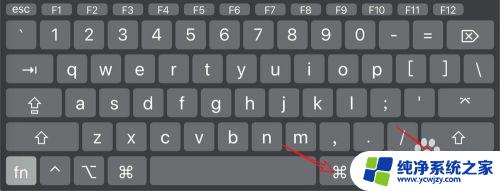
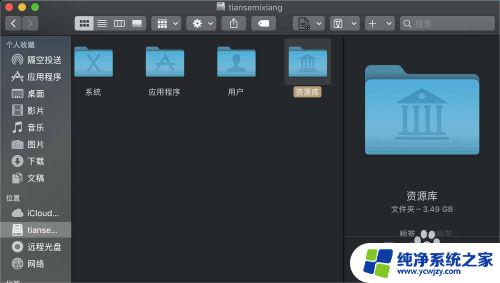
4.如果这样的模式操作起来麻烦,那么点击按钮上的分栏。点击对应的带有下级目录的文件夹,那么就会在右侧展开,无上下级目录了的。
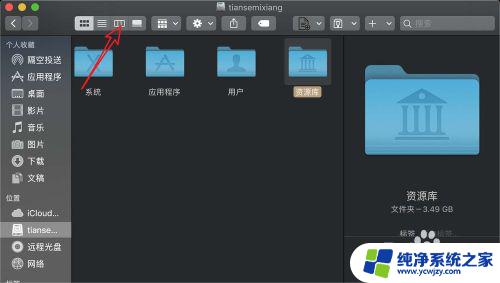
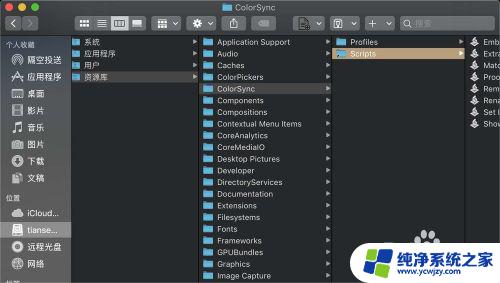
5.左右触控板拖动,那么就可以在上下级别目录进行切换,无需按快捷键或者是按钮。
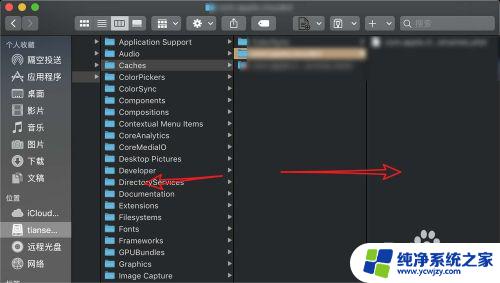
以上就是Mac返回上一层快捷键的全部内容,如果出现这种现象,可以根据本文的方法来解决,希望能对您有所帮助。